初心者向けのkabuステAPIを使った発注方法を記事にまとめていきます。
kabuステAPIを調べるに至った経緯
2021/6/7にAUカブコム証券で手数料改定等のお知らせがありました。7/19以降は手数料、金利を昔の体系に戻した上、一日定額手数料コース(100万まで無料)が新設されるとのことです。クロス民にとっては改善とみてよさそうですね。さて、改定内容をよく見ると以下記載があります。
今回リリースされる「デイトレ信用」や、「kabuステーションAPI」「信用ロボアド」経由でのお取引については、信用取引手数料は引き続き無料となります。デイトレード、システムトレードなどを今まで通り利用しやすい手数料体系となっております。
おいおい、マジですか。kabuステーションAPI経由で注文出せば信用手数料は無料??これは素直に見れば、
信用取引に関しては100万という枠を無視して無制限に手数料無料で取引可能
という風に読み取れます。本当かなーって疑いたくもなりますが、まあこれが本当かどうかは置いといて、先行してkabuステAPIの発注方法について説明しちゃいます。
APIはプログラムが書けないと使えないのか
調べてみたら、証券ページにAPIを使ったExcelアドインとExcelマクロが公開されていました。
単純な手動注文みたいなレベルでいいのであれば、このExcelアドイン、ExcelマクロをダウンロードすればもうAPI注文できます。
従って、プログラムをかけない方がAPIを使うにあたり、たかっちがつるはしを作って配布するとか胡散臭いことをする必要もありません。
kabuステAPIの利用条件
kabuステAPIを使うには一定の条件を満たす必要があります。詳細はAUカブコム証券のページで確認。色々書いてありますが、基本的には月1回約定があれば翌月無料で利用可能。これを満たしてない方は7月の手数料改定に備え、1回以上注文約定しておきましょう。
kabuステの利用設定
説明していきます!と言いたいところですが、もう全部証券のページに書いてありますのでそれ見てw本家に丸投げですみませんが、証券のページに画像付きで分かりますく説明があります。
一点補足するとAPIパスワードを設定する画面
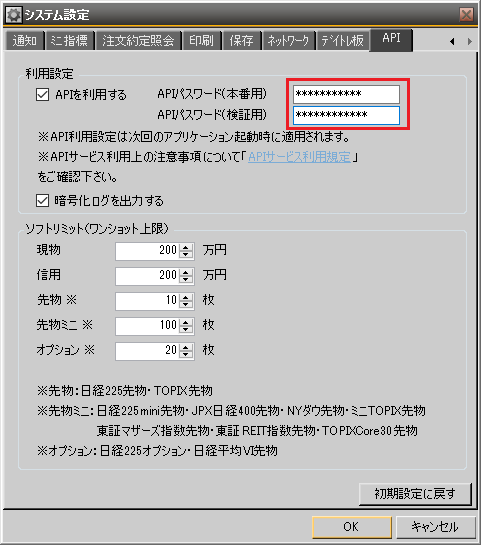
このAPIパスワード本番用、APIパスワード(検証用)は証券ページ説明みると(※英数字6桁以上、16桁以下であること)とありますが、15桁以下で設定しましょう。(理由は後述)
パスワード設定後はkabuステーションの再起動も忘れないように!それからkabuステAPIはkabuステーションが起動していないと使えないので注意。(kabuステーションは起動したまま次の手順へ)
Excelアドイン、Excelマクロのダウンロード
Excelアドイン、Excelマクロを証券ページからダウンロードします。
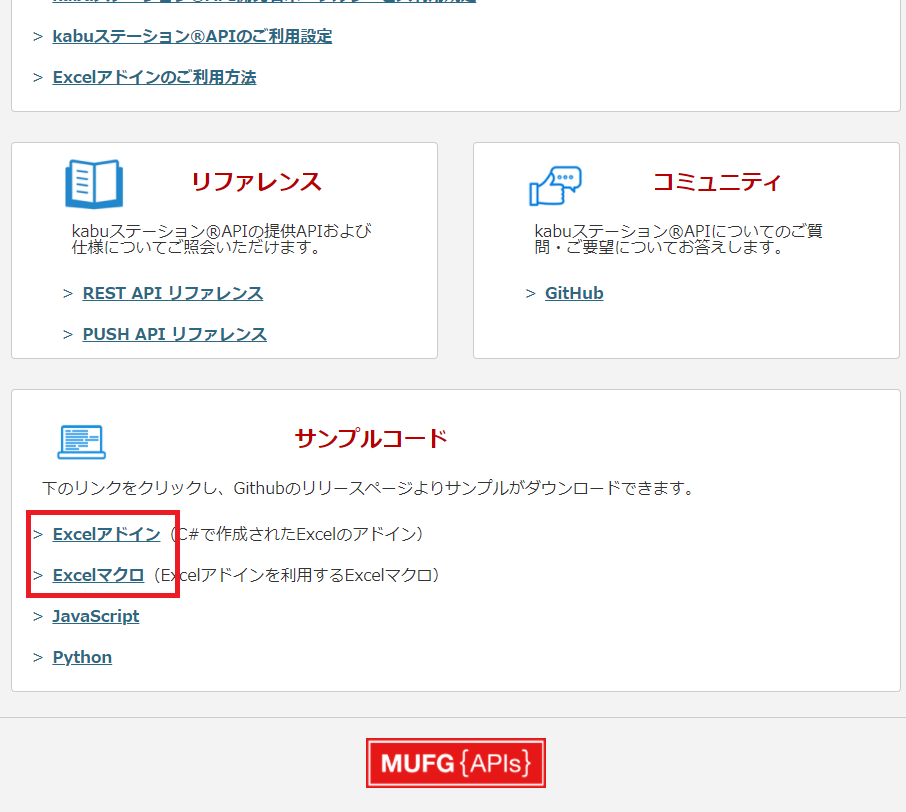
Excelアドインはzipファイルになっていますが、解凍して任意のフォルダに配置してください。解凍データは今後ディレクトリパスが変わらない場所に置くこと。※Excelでアドインへの参照設定をするため、後でディレクトリパスが変わると再設定が必要となる
Excelマクロは好きなディレクトリに置いて構いません。
Excelアドインのインストール
これも証券ページを参照してください。「Excelアドインのインストール」の3~11を実施。
Excelマクロの初期設定
ダウンロードしたExcelマクロ(kabuSTATION_API_ORDER_sample.xlsm)を起動します。詳細は証券ページの下の方の「Excelアドイン共通操作」に説明がありますが、ここは結構はまるポイントなので、たかっちが詳しく説明していきます。
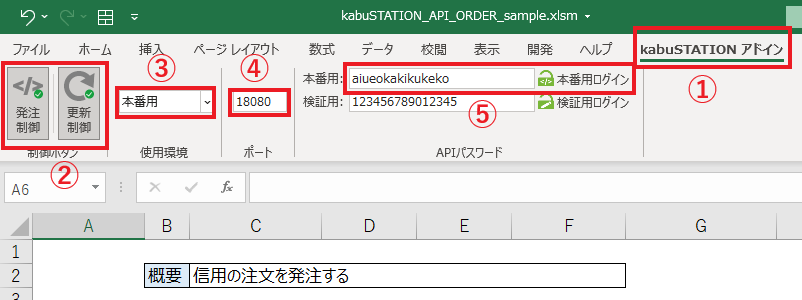
Excelの上部で
- 「kabuSTATION アドイン」をクリック
- 「発注制御」、「更新制御」を選択(双方とも緑チェックにする)
- 「本番用」を選択
- 「18080」を入力(デフォルトは18081になってるので注意)
- 「kabuステの利用設定」の章で設定したAPIパスワード(本番用)をテキストボックスに入力し、「本番用ログイン」ボタンをクリック
5のパスワード設定ですが、なぜか16桁入れると「データの桁数が不正です」というエラーメッセージが出てきます。コムさん、パスワードは16桁まで設定できるんじゃないの?w このエラーについて証券側に追求するのも面倒なので、前半で説明しましたが、パスワードはとりあえず15桁以内で設定してそれをテキストボックスに転記してください。
なお、パスワードが間違っていると、「Code 4001013:トークン取得失敗」というエラーメッセージが出てきます。その場合はコピー&ペーストで間違いなく転記してリトライ。
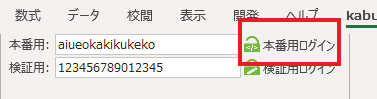
本番用ログインボタンおして、緑アイコンになればログインOK。
Excelマクロで発注
さてさて、お待ちかね。このExcelマクロで色々なことが出来るみたいなんですが、当ブログの読者が気になるのは信用取引のAPI注文でしょうから、とりあえずやってみましょう。今回は在庫が余りまくりのヤマダ電機(9831)一般信用売りを成行注文してみようと思います。
※実際注文出すことになるので、必ず夜間に実施すること
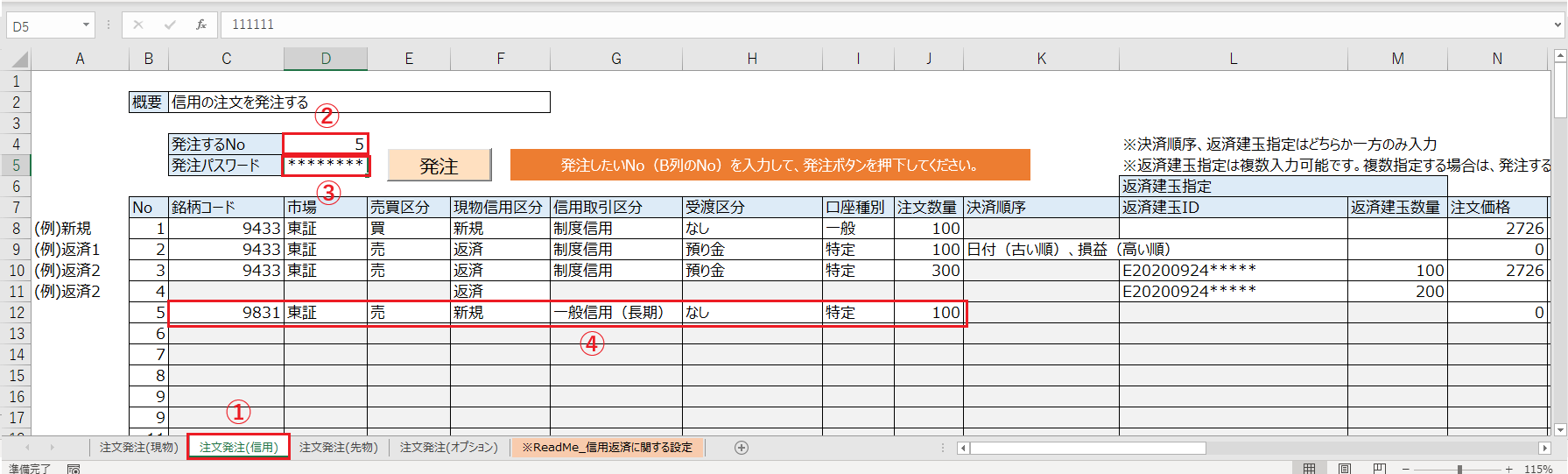
①注文発注(信用)シートを選択
②発注するNoを入力(今回はNo5に注文を内容を記載しているので”5″と入力)
③発注パスワードを入力
④画像の通りC~J列を入力
K~M列は未入力でOK。ここまで出来たら少し右にスクロールして
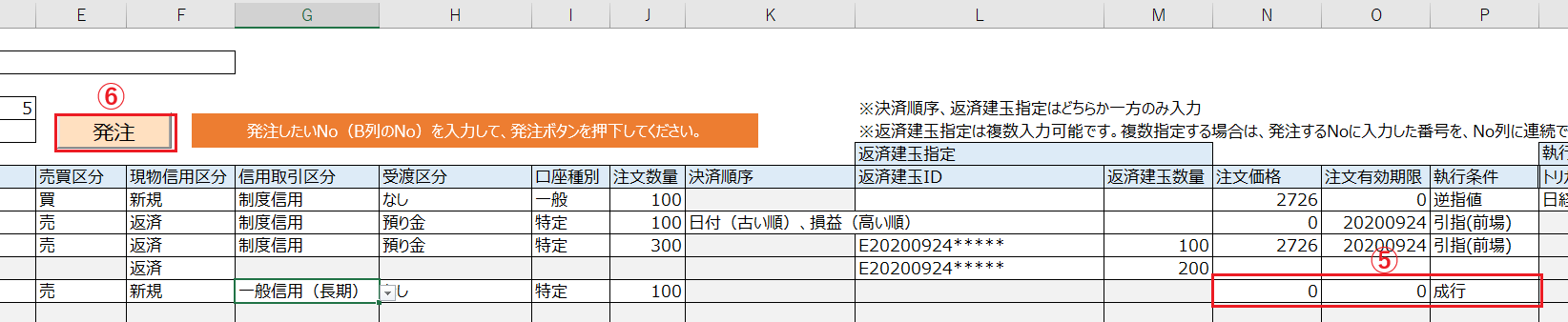
⑤画像の通りN~P列を入力
成行注文の場合は注文価格に”0″を入力。当日注文にする場合は注文有効期限に”0″を入力。Q列以降は入力しないでOK。
⑥発注ボタンをクリック
さらに右へスクロールして
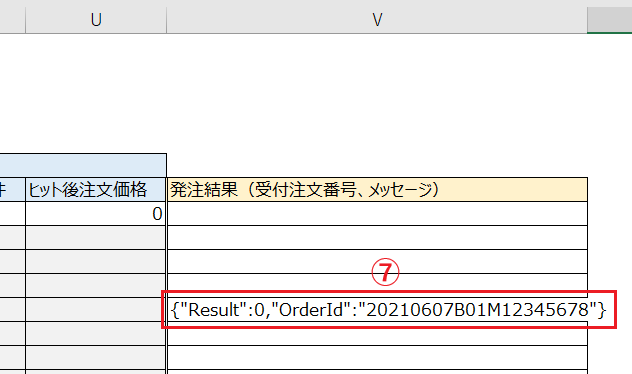
⑦発注結果を確認
画像のような感じになっていれば注文は成功してるはずです。
念のため証券サイトにログインして注文が通っているか確認しましょう。
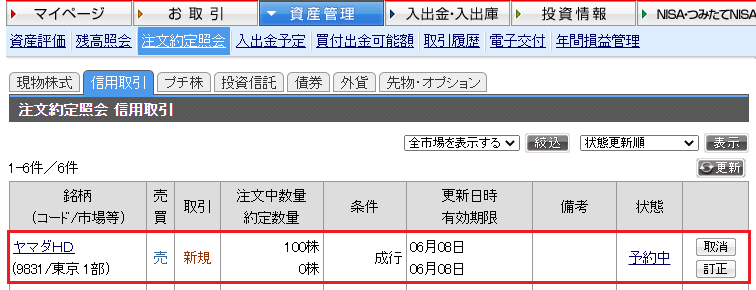
これで成功ですね。テスト用の注文の場合は取り消すの忘れないように!
さいごに
この方式ならプログラムも書かないし簡単そうでしょ?使い方もシンプルだし、簡単な注文ならマニュアル見ないでも使えそうです。
詳しい仕様はREST API リファレンスを見るか、サポートに問合せ。
Excelから注文出すだけで信用手数料がただになるとか未だに信じられないのですが、皆さん試してみて。










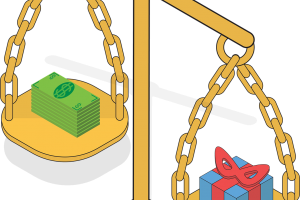



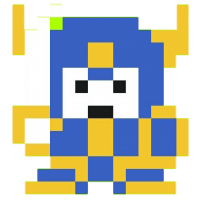 ローリスク戦士たかっち
ローリスク戦士たかっち
はじめまして
今回、初めてkabuステAPIで注文しました。
無事、注文は通ったのですが、返済の仕方がわかりません。
建玉IDとはどこを見れば良いのでしょうか?
決済順序を指定するだけで信用返済注文いけましたよ。
その際、返済建玉指定(返済建玉ID、返済建玉数量)は指定してません。
ハマるポイントといえば、信用返済買の場合は売買区分を「買」にすることくらいですかね~
はじめまして。
API発注方法教えていただきありがとうございます。
複数の注文を一括でするにはどうしたらいいのでしょうか?
発注する注文NOに複数の数字を入れてもできませんでした。
最近触れていませんが、ツールのUIみる限り、複数同時発注は出来ないのではないでしょうか。
間違っていたらすみません。